Jak przekonwertować animowane obrazy GIF na MP4 bez utraty jakości
W miarę jak media społecznościowe stają się coraz bardziej powszechne, GIF staje się popularny i dostępny na prawie wszystkich platformach. Jednak niektóre osoby nadal wolą format MP4, gdy publikują treści w Internecie, częściowo dlatego, że jest on obsługiwany przez większość witryn internetowych, aplikacji i urządzeń. Nowym problemem jest to, że GIF jest formatem obrazu, a MP4 jest formatem wideo. Dlatego potrzebujesz specjalnego narzędzia do konwersji GIF do MP4. W tym artykule opisano najłatwiejsze metody na różnych urządzeniach

Najlepszy konwerter wideo Blu-ray to najprostszy sposób na konwersję plików GIF na wideo MP4. Umożliwia umieszczenie jednego lub kilku animowanych i nieruchomych obrazów GIF w scenorysie. Następnie utwórz całą historię jako plik MP4. Ponadto zapewnia szereg funkcji pozwalających wygładzić i retuszować historię.
Główne cechy najlepszego konwertera GIF na MP4
Otwórz GIF-y
Najlepszy konwerter GIF na MP4 oferuje dwie edycje, jedną dla Windows 10/8/7 i drugą dla Mac OS X. Zainstaluj właściwą na swoim komputerze i uruchom ją, gdy chcesz przekonwertować GIF na MP4. Przełącz na SN okno od góry interfejsu. Następnie kliknij Dodać menu nad scenorysem i otwórz pliki GIF, które chcesz przekonwertować. Po otwarciu GIF-a możesz ułożyć je w scenorysie za pomocą Do przodu I Do tyłu menu.

Dodaj dźwięk w tle
Idź do Ustawienia na lewym panelu i zlokalizuj plik Ścieżka dźwiękowa Sekcja. Ponieważ pliki GIF nie zawierają dźwięku tła, należy go dodać ręcznie. Zaznacz pole obok Muzyka w tle. Istnieją dwa sposoby zastosowania muzyki w tle: Rozwiń listę rozwijaną i użyj utworu z biblioteki.
Aby użyć muzyki jako dźwięku w tle, kliknij ikonę + i otwórz ją.

Konwertuj pliki GIF na MP4
Podgląd wyniku na wbudowanym panelu odtwarzacza multimedialnego po lewej stronie. Jeśli jesteś zadowolony, kliknij i rozwiń menu profilu i wybierz MP4 i odpowiednią uchwałę. Następnie przejdź do Eksport zakładka po lewej stronie. Zapisz nazwę pliku w formacie Nazwa w polu ustaw katalog lokalizacji w formacie Zapisz do pole i kliknij Eksport przycisk. Kilka sekund później znajdziesz wideo MP4 na swoim dysku twardym.

Photoshop to jeden z najpopularniejszych programów do edycji zdjęć. Firma Adobe dodała wiele funkcji do nowych wersji. Możesz na przykład otworzyć animowany plik GIF i przekonwertować go na wideo MP4. Wady są oczywiste. Po pierwsze, Photoshop nie może dodawać muzyki w tle podczas konwersji GIF na MP4. Co więcej, konwerter GIF na MP4 jest bardzo drogi. Kosztuje od $9,99 do $20,99 miesięcznie, w zależności od planu. Jeśli masz już oprogramowanie na swoim komputerze, wykonaj poniższe kroki, aby uzyskać pożądany efekt.
Uruchom edytor zdjęć z pulpitu, przejdź do Plik menu i wybierz otwarty.
W oknie dialogowym otwierania pliku znajdź animowany obraz GIF i wybierz go, a następnie kliknij otwarty przycisk. Następnie Photoshop załaduje każdą klatkę w pliku GIF jako warstwę

Otworzyć Okna menu i wybierz oś czasu , aby wyświetlić panel osi czasu. Kliknij Menu ikonę na osi czasu i wybierz Konwertuj na oś czasu wideo. Photoshop przekonwertuje GIF na wideo MP4.

Następnie kliknij Menu ponownie ikonę i wybierz Renderuj wideo.

Na koniec udaj się do Plik menu, wybierz Eksporti wybierz Renderuj wideo. w Renderuj wideo wprowadź nazwę pliku, folder docelowy i inne opcje zgodnie ze swoim stanem. Uderz w Renderowanie przycisk, aby wyeksportować wideo MP4.
Innym sposobem konwersji wideo GIF na MP4 jest aplikacja internetowa. Kilka aplikacji internetowych może zmienić animowany obraz w plik wideo. Na przykład EZGIF to darmowy internetowy konwerter plików GIF na MP4. Nie wymaga rejestracji ani żadnej płatności. Oczywiście wadami są słaba jakość wyjściowa i ograniczony rozmiar pliku. Ponadto musisz mieć dobre połączenie z Internetem.
Odwiedź https://ezgif.com/gif-to-mp4 w przeglądarce, aby otworzyć plik GIF online w aplikacji konwertującej MP4.

Kliknij Przeglądać i otwórz obraz GIF, który chcesz zmienić na format MP4. Następnie uderz w niebieski Wgrywać przycisk, aby wysłać go na serwer.
Wskazówka: Pamiętaj, że maksymalny rozmiar pliku to 50MB. Możesz także zaimportować animowany GIF z Internetu, wklejając adres URL.

wciśnij Konwertuj GIF na MP4 przycisk, aby rozpocząć konwersję animacji na wideo. Na koniec kliknij ratować ikona, aby pobrać plik wideo MP4.
Notatka: Lepiej nie przesyłaj swoich prywatnych obrazów GIF do Internetu, chociaż EZGIF i inni serwisanci obiecują usunąć Twoje pliki po konwersji. Ponadto jest to tylko sposób na przetestowanie konwersji GIF na MP4. Jeśli zamierzasz udostępnić plik wideo, lepiej użyj potężnego narzędzia.
W przypadku urządzeń mobilnych aplikacja konwertująca pliki GIF na MP4 to najprostszy sposób na zmianę animowanych obrazów na pliki wideo. Jeśli nie przeszkadza Ci mały ekran, oto najlepsze konwertery GIF na MP4 dla iPhone'a i Androida.
Platforma:iOS 9.0 lub nowszy
Cena:$0.99
GifVid to konwerter GIF na MP4 dla użytkowników iPhone'a. Możesz wybrać GIF z Rolki z aparatu i przekonwertować go na plik wideo lub odwrotnie. Aplikacja oferuje także interfejs do mediów społecznościowych, takich jak Tumblr i nie tylko.
Jak przekonwertować GIF na MP4 na iPhonie

Uruchom aplikację konwertującą na ekranie głównym. Aplikację możesz kupić w swoim sklepie App Store. wciśnij Tworzyć opcję i wybierz GIF do wideo. Spowoduje to przejście do ekranu konwersji GIF na wideo.
Zezwól mu na pierwszy dostęp do Rolki z aparatu i wybierz plik GIF, który chcesz przekonwertować, a następnie ustaw rozdzielczość wyjściową i inne opcje.
Następnie dotknij Udział ikonę na dole i wyślij ją na żądaną platformę.
Platforma:iOS 10.0 lub nowszy oraz Android 4.0.3 i nowszy
Cena:Bezpłatnie z reklamami i zakupami w aplikacji
GIF Cracker to aplikacja konwertująca pliki GIF na MP4 na urządzenia iPhone i Android. Aplikację możesz pobrać bezpłatnie z App Store lub Play Store. Co więcej, oferuje szeroką gamę ustawień rozdzielczości podczas konwersji pliku GIF na wideo MP4.
Jak przekonwertować GIF na MP4 na Androidzie
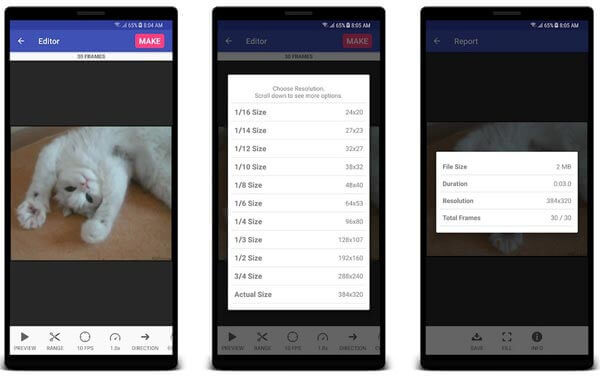
Uruchom aplikację konwertującą GIF ze szuflady aplikacji i wybierz docelowy GIF ze swojej Galerii.
Następnie ustaw opcje konwersji, takie jak rozdzielczość. Stuknij w Robić przycisk w górnej części ekranu.
Film MP4 zostanie zapisany w Twojej galerii.
Notatka:Na iPhonie otwórz plik GIF w aplikacji, ustaw opcje i dotknij Rozpocznij konwersję przycisk.
Platforma:iOS 10.0 lub nowszy oraz 4.0.3 i nowszy
Cena:Bezpłatnie z reklamami i zakupami w aplikacji
Podobnie jak GIF Cracker, GIF Toaster to kolejny sposób na konwersję GIF na wideo i odwrotnie. Ponadto zawiera edytor GIF i przeglądarkę GIF. Jeśli wolisz kompleksowe aplikacje GIF, jest to dobry wybór zarówno dla użytkowników iPhone'a, jak i Androida.
Jak przekonwertować GIF na MP4 na iPhonie

Otwórz aplikację Zdjęcia, znajdź żądany obraz lub obrazy GIF i dotknij Udział ikonę i otwórz ją za pomocą aplikacji konwertującej.
Ustaw opcje kodowania i wyretuszuj GIF.
Stuknij w Rozpocznij kodowanie przycisk, aby rozpocząć konwersję GIF do MP4. Po zakończeniu procesu możesz znaleźć wideo w aplikacji Zdjęcia.
Platforma:Android 4.4 i nowsze
Cena:Bezpłatnie z reklamami i zakupami w aplikacji
Dla użytkowników Androida Video2me to lekka aplikacja konwertująca GIF na MP4. To sprawia, że jest to dobry wybór w przypadku starych urządzeń. Oprócz konwersji GIF i wideo zawiera także naklejki do ozdabiania GIF-ów. Co więcej, może dodać muzykę w tle podczas konwersji GIF na MP4.
Jak przekonwertować GIF na MP4 na Androidzie

Uruchom aplikację konwertującą na telefonie z Androidem i wybierz Gif2Video menu na dole.
Po wyświetleniu monitu zezwól mu na dostęp do Twojej galerii, znajdź i wybierz plik GIF, który chcesz zmienić na wideo.
Teraz zobaczysz opcje niestandardowe na dole, np Prędkość, Powtarzać, I Dodaj muzykę. Ustaw każdy z nich według własnego uznania.
Stuknij w Zrobione ikonę na dole, aby to potwierdzić. Następnie zapisz wideo w swojej galerii.
Czy GIF jest formatem wideo?
Nie, GIF to po prostu format pliku obrazu, taki jak formaty plików JPG lub PNG. GIF można używać do tworzenia nieruchomych obrazów. Ma jednak bardzo specjalną funkcjonalność, można go używać do tworzenia animowanych obrazów z klipu wideo lub sekwencji zdjęć.
Czy VLC może przekonwertować GIF na MP4?
Nie, VLC to odtwarzacz wideo i audio. Zawiera duży pakiet kodeków multimedialnych, ale nie obejmuje plików GIF. Innymi słowy, nie można dodać obrazu GIF do VLC ani przekonwertować GIF na format wideo. Jedynym sposobem otwarcia pliku GIF w VLC jest konwersja do formatu wideo przy użyciu innych narzędzi.
Co jest lepsze GIF czy MP4?
Trudno powiedzieć. GIF to format obrazu, w którym można przechowywać treści animowane. To sprawia, że jest to plik wideo, ale rozmiar pliku GIF jest mniejszy niż MP4. Jednak MP4 może przechowywać zarówno wideo, jak i dźwięk w tle. Dzięki temu angażuje się w mediach społecznościowych. Możesz konwertować pomiędzy GIF i MP4 korzystając z naszych polecanych aplikacji.
Teraz powinieneś nauczyć się co najmniej sześciu sposobów konwersji pliku GIF lub kilku plików GIF na wideo MP4. Możesz wybrać swoją ulubioną metodę zgodnie z naszym wprowadzeniem i postępować zgodnie z instrukcjami, aby uzyskać to, czego chcesz. Na przykład Blu-ray Master Video Converter Ultimate to najlepszy wybór dla osób, które chcą uzyskać możliwie najlepszą jakość wyjściową. Jeśli masz dobre sugestie lub inne problemy, zostaw wiadomość pod tym postem.
Więcej czytania
2 praktyczne metody konwersji plików DAT z Video CD na MP4
Czy można konwertować pliki DAT z Video CD na MP4? Dowiedz się więcej o formacie wideo VCD i 2 skutecznych metodach konwersji plików wideo z artykułu.
Najlepsze metody 3 do łatwej konwersji plików wideo MOD do formatu MP4
Nie możesz udostępniać ani odtwarzać plików wideo MOD nagranych przez kamery? W tym przewodniku przedstawiono trzy sprawdzone metody szybkiej konwersji MOD na MP4.
Konkretny przewodnik po konwersji nagrań wideo VHS na pliki wideo MP4
Jeśli chcesz zachować stare filmy lub programy telewizyjne przechowywane na taśmach VHS, oto jak przekonwertować taśmę VHS na cyfrowe wideo MP4.
2 sprawdzone metody konwersji projektów WVE na pliki wideo MP4
W poniższym samouczku dowiesz się, jak przekonwertować WVE na MP4, aby uzyskać lepszą kompatybilność.